扫盲
在浏览器应用商店中有各种功能的插件,包括文章阅读、网页截图、中英翻译、软件下载、广告拦截等扩展,不管是作为娱乐工具还是用来高效工作,你都能找到自己需要的插件,在本文中我们就来为大家推荐那些好用的浏览器插件。
适用于: Windows macOS iPhone Android
教程
如果不会安装的话,可以看一下安装插件教程。
Chrome 浏览器
- 安装扩展程序
重要提示:如果您是在无痕模式中或是以访客身份进行浏览,则无法添加扩展程序。
- 打开 Chrome 网上应用店。
- 查找并选择所需的扩展程序。
- 点击添加至 Chrome。
- 某些扩展程序会在需要获得特定权限/数据时通知您。若要批准,请点击添加扩展程序。
重要提示:请确保仅批准您信任的扩展程序获得特定权限/数据。
若要使用此扩展程序,只需点击地址栏右侧的图标即可。
Edge 浏览器
- 扩展或加载项是自定义浏览器体验并为你提供更多控制权的简单工具。下面介绍如何在 Microsoft Edge 中查找、添加和删除扩展或加载项。
查找和添加扩展:
- 打开 Microsoft Edge。
- 在浏览器的右上角,选择“设置及更多”>“扩展”>“从 Microsoft Edge 获取扩展”。
- 选择要添加的扩展,然后选择“获取”。
- 当系统显示扩展所需权限提示时,仔细查看权限,然后选择“添加扩展”。
- 下一个提示将确认已添加该扩展。
若要删除任何扩展,请选择以下方法之一:
- 在 Microsoft Edge 中,右键单击地址栏旁边的扩展图标。 然后选择“从 Microsoft Edge 中删除”>“删除”。
- 你也可以通过以下方式删除扩展:选择“设置及更多”>“扩展”,然后选择要删除的扩展下的“删除”。再次选择“删除”以确认删除。
- 为 Google Chrome 设计的扩展也可以在 Microsoft Edge 中使用。可从 Chrome Web 应用商店添加。
Safari 电脑版
- 如何安装扩展
首先,安装 macOS 的最新更新,以确保 Safari 浏览器为最新状态。您需要 Safari 浏览器 12 或更高版本才能从 App Store 获取 Safari 浏览器扩展。
查找并安装扩展:
- 打开 Safari 浏览器,然后从菜单栏中选取“Safari 浏览器”>“Safari 浏览器扩展”。
- 如上图所示,App Store 将打开并显示“Safari 浏览器扩展”页面。要下载并安装扩展,请点按“获取”或点按价格。系统可能会要求您使用 Apple ID 登录。
- 点按“安装”。
- 扩展安装完成后,点按“打开”,然后按照扩展提供的屏幕上的说明进行操作。
接下来,返回 Safari 浏览器,打开您安装的扩展:
- 选取“Safari 浏览器”>“偏好设置”。
- 点按“扩展”。
- 选中扩展名称旁边的复选框。
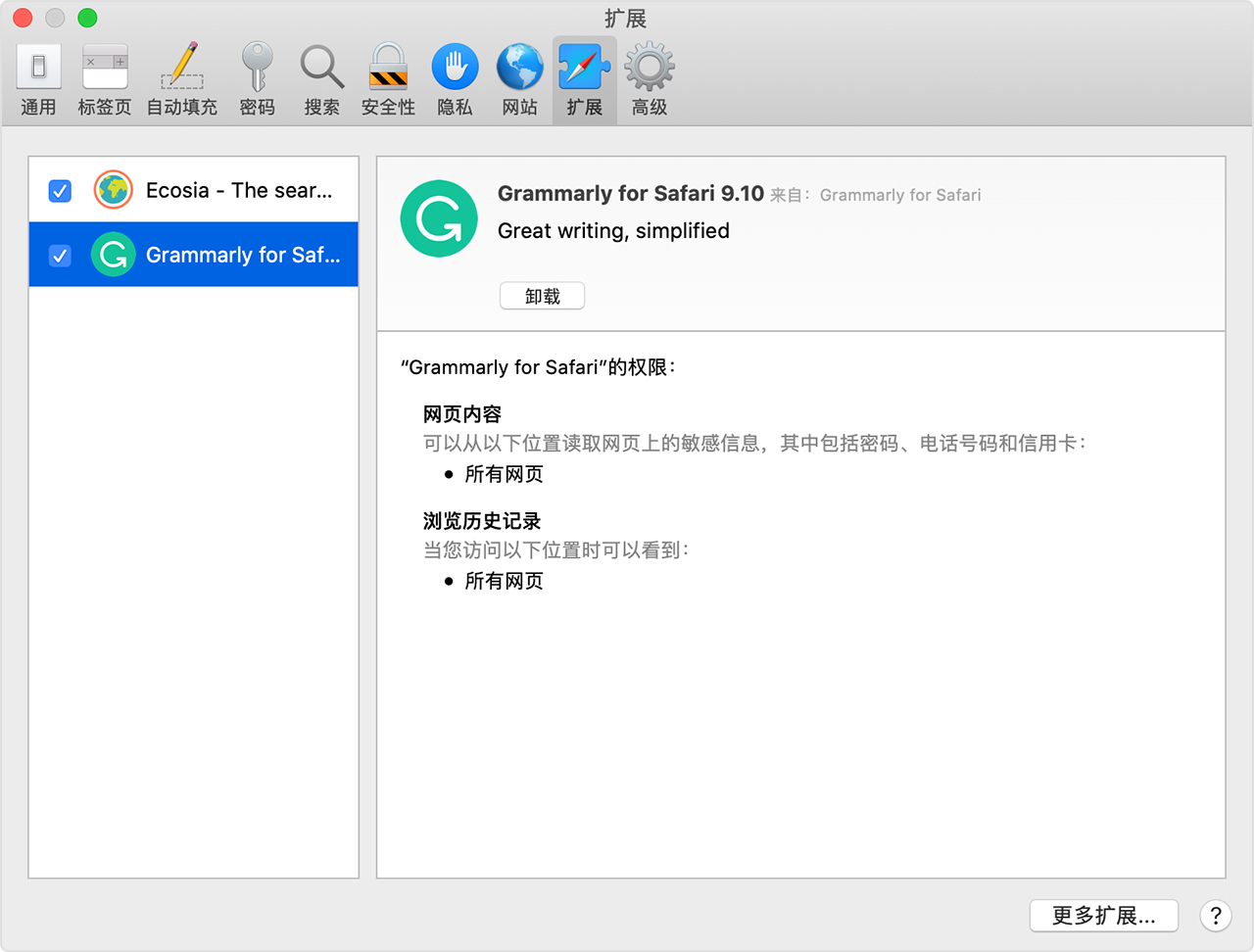
所有从 App Store 安装的扩展都会自动保持最新状态。
- 如何关闭或卸载扩展
选取“Safari 浏览器”>“偏好设置”,然后点按“扩展”。
- 如需关闭某个扩展,请取消选中其复选框。
- 如需卸载某个扩展,请选择该扩展,然后点按“卸载”按钮。如果您不确定某个扩展的功能,或者您不想再使用这个扩展,则应该卸载这个扩展。
Safari iPhone/iPad版
编辑中
- 移动端想要使用插件首先得升级到ios 15
- 然后下载userscript
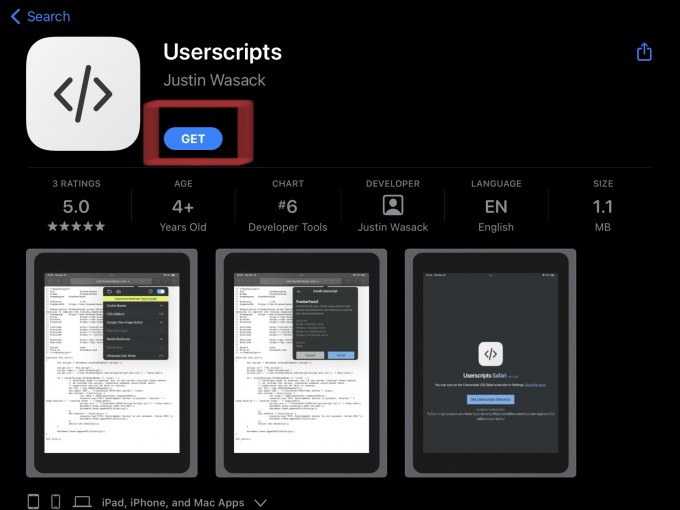
打开userscript后,选择一个读取脚本的本地路径(后面下载的脚本会保存在这个路径),userscript会从这里获取脚本。
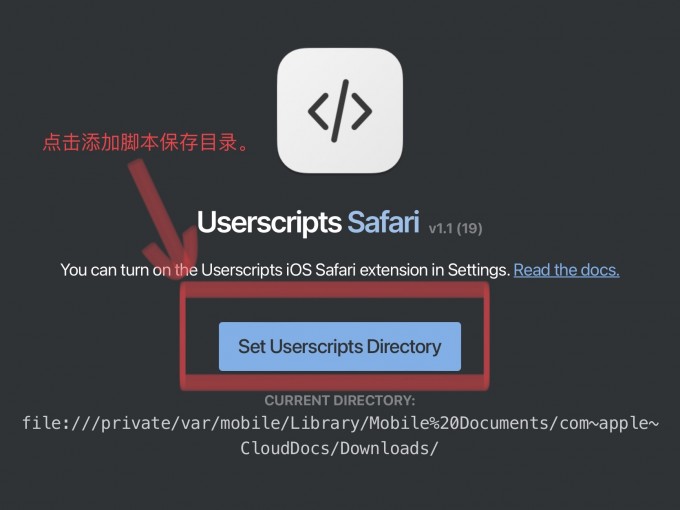
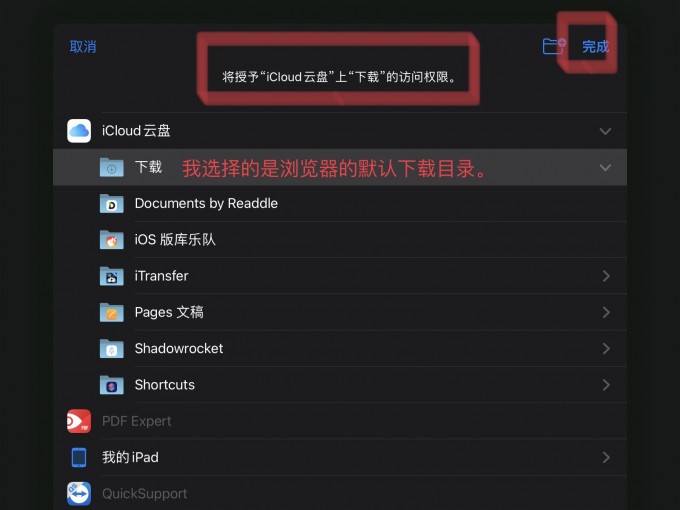
接下来在设置里找到Safari, 允许扩展里的userscript运行。
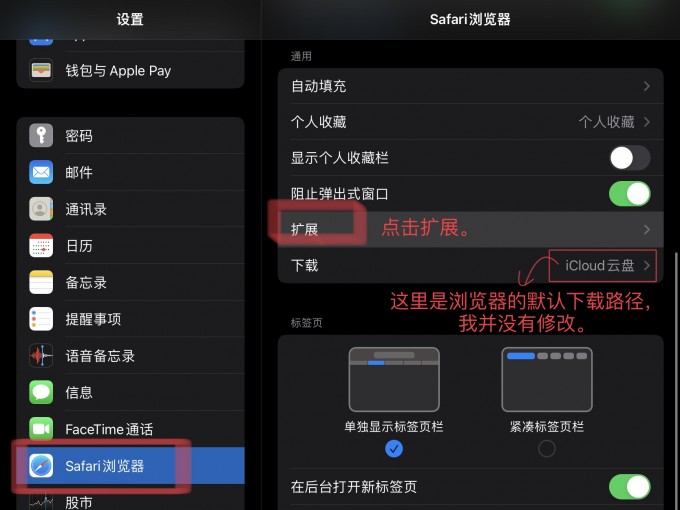
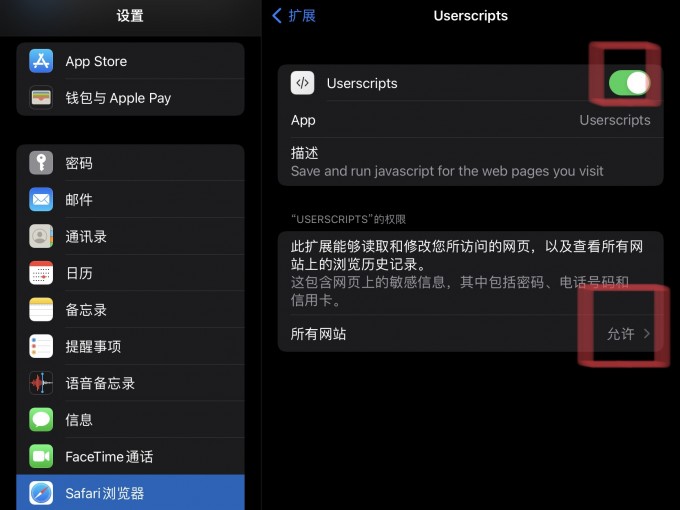
- 至此,userscript的部分就大致完成了。
接下来就是找到自己喜欢的脚本,然后长按下载脚本到之前设置的路径就好啦。
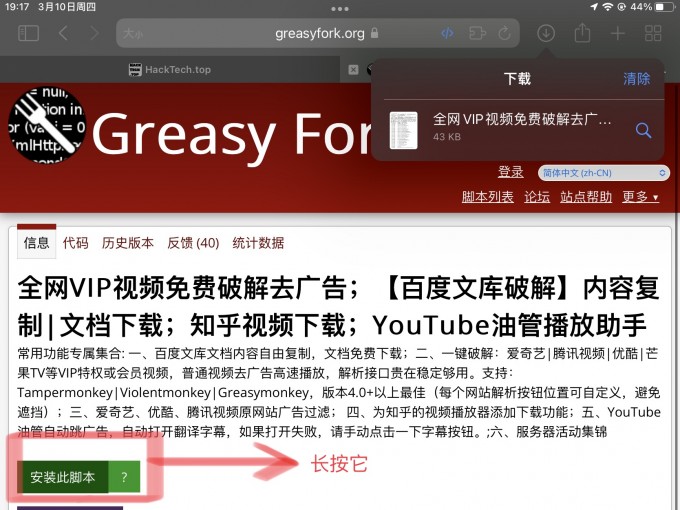
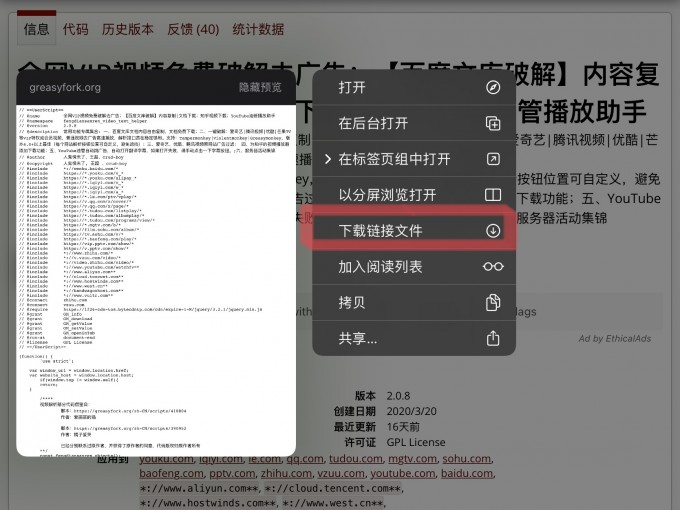
- 最后,点击浏览器地址栏附近的扩展,刷新🔄一下,脚本就运行了。
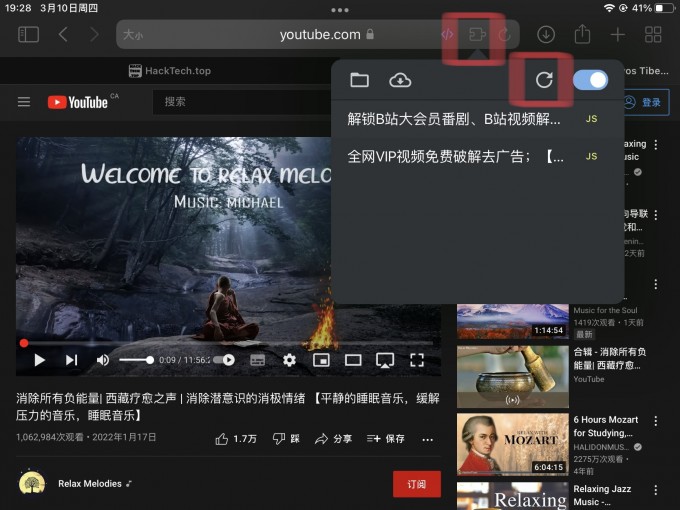


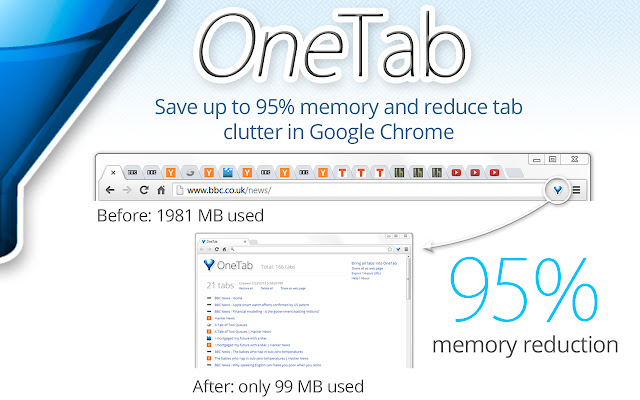
评论 (0)